Search
Web Applications
install Joomla Wordpress Phpbb Drupal FluxBB PunBB osCommerce simple-machines MYBB moodle vBulletin Dolphin-v.7.1.1 PHPNUKE XOOPSServices
install BorkNet Services X3 Services Anope Atheme Services Srvx IRC SrervicesIRCD
install Snircd IRCU INSPIRCD UNREAL Nefarious Bircd Bahamut Asuka CharybdisTCL SCRIPT
TCL SCRIPT FOR EGGDROP
Allprotection4.7 AntiproxyBots
Bots install FishBot bobot++ Eggdrop janus Omega Security Services Botnix Bopm SupyBot PyLink HopmLatest topics
מדריך התקנה ANOPE על Windows 7
MIRCX IRC Network :: MIRCX :: MIRCX
Page 1 of 1
 מדריך התקנה ANOPE על Windows 7
מדריך התקנה ANOPE על Windows 7
מדריך התקנה ANOPE על WINDOWS 7
שלום חברים היום אני אלמד אותכם כיצד מתקינים את ANOPE על Windows 7 כדי להתקין את הANOPE תכנסו לאתר שלכם ותורידו את הגירסה החדשה
Anope-2.0.1 ותתחילו בהתקנה
שלב1




אחרי שהתקנתם את הסרביס יש לחליף את השם הקובץ example ל.. services ואז להתחיל לשנות בקונף את זה
serverinfo
אז עליכם לשנות אותו למצב כזה CHANSERV.CONF וזה יראה כך..

כמו שאתם רואים בתמונה עליכם לשנות הכל למצב כמו שסימנתי לכם ובנוסף להיכנס לתיקיה של ANOPE CONF ולשנות את הקבצים למצב כזה

אחרי שעשיתם את כל מה שצריך בקונפיג הגיע הזמן להריץ את הסרביס
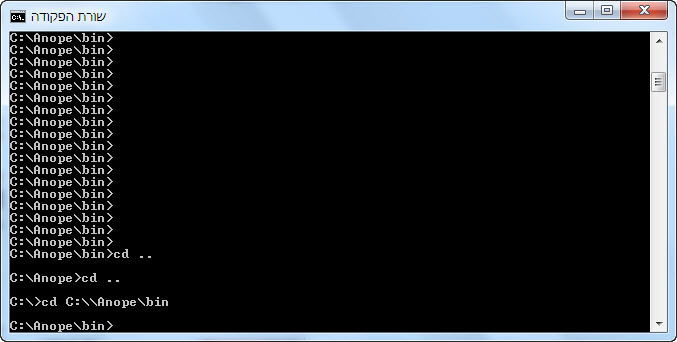

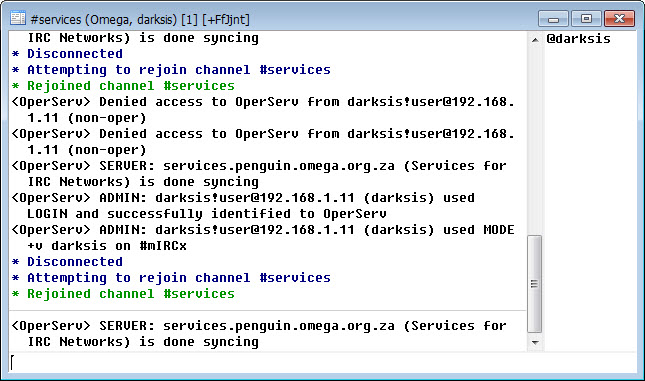
אוקי אביא לכם מעט פקודות על הגירסה החדשה של ANOPE לייצר בוט משלכם מדרך BOTSERV תצטרכו לכתוב את הפקודות הבאות

אוקי בשירות החדרים יש לכם פקודה של LOG וכדי לפעיל אותה עליכם לכתוב את הפקודה הבאה
אוקי כדי לתת לחברים שלכם גישות בחדר שלכם לדוגמא לתת לחבר שלכם שיהיה באופן אוטומט אופ בחדר אז תצטרכו לכתוב את הפקודה הזאת
לא לשכוח לסדר את הלינק קונף במידה ואינכם לא מבינים אתם מוזמנים להוריד את ANOPE המסודר רץ על Windows 7 מבלי בעיות
http://www.f2h.co.il/42ltiehjvw0
או מיותר המעודכן ומסודר
http://www.f2h.co.il/z1mc3c7pos4j
בהצלחה
מדריך זה נעשה על ידי ASHER
MIRCX IRC NETWORK
שלום חברים היום אני אלמד אותכם כיצד מתקינים את ANOPE על Windows 7 כדי להתקין את הANOPE תכנסו לאתר שלכם ותורידו את הגירסה החדשה
Anope-2.0.1 ותתחילו בהתקנה
שלב1




אחרי שהתקנתם את הסרביס יש לחליף את השם הקובץ example ל.. services ואז להתחיל לשנות בקונף את זה
- Code:
define
{
name = "services.penguin.omega.org.za"
value = "services.penguin.omega.org.za"
}
- Code:
<link name="services.penguin.omega.org.za"
ipaddr="192.168.1.11"
port="7000"
sendpass="PASS"
recvpass="PASS">
<uline server="services.penguin.omega.org.za" silent="yes">
<bind address="192.168.1.11" port="7000" type="servers">
- Code:
uplink
{
host = "192.168.1.11"
*/
ipv6 = no
*/
ssl = no
*/
port = 7000
password = "PASS"
}
serverinfo
- Code:
serverinfo
{
name = "services.penguin.omega.org.za"
description = "Services for IRC Networks"
localhost = "192.168.1.11"
#id = "00A"
pid = "data/services.pid"
motd = "conf/services.motd"
}
- Code:
module
{
name = "inspircd20"
אז עליכם לשנות אותו למצב כזה CHANSERV.CONF וזה יראה כך..

כמו שאתם רואים בתמונה עליכם לשנות הכל למצב כמו שסימנתי לכם ובנוסף להיכנס לתיקיה של ANOPE CONF ולשנות את הקבצים למצב כזה

אחרי שעשיתם את כל מה שצריך בקונפיג הגיע הזמן להריץ את הסרביס
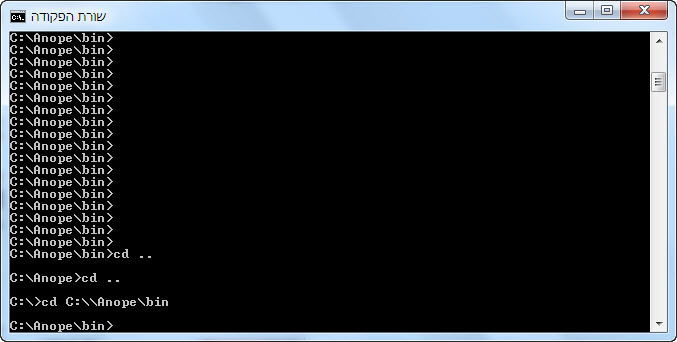
- Code:
cd C:\\Anope\bin
.\anope

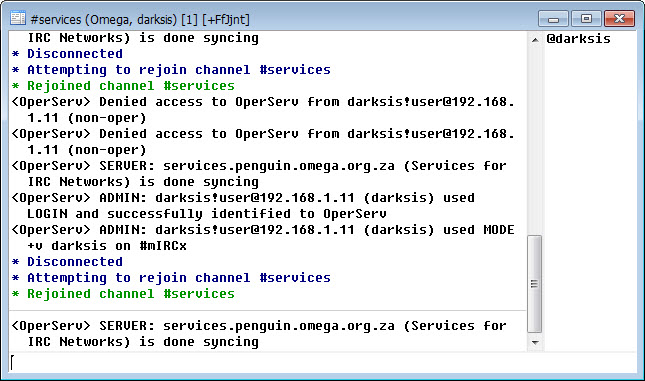
אוקי אביא לכם מעט פקודות על הגירסה החדשה של ANOPE לייצר בוט משלכם מדרך BOTSERV תצטרכו לכתוב את הפקודות הבאות
- Code:
/msg BotServ BOT ADD Bots Bots Bots.blabla i am a Bot
- Code:
/msg botserv assign #mIRCx Bots
- Code:
//msg botserv kick flood #channel on 2 6 2

אוקי בשירות החדרים יש לכם פקודה של LOG וכדי לפעיל אותה עליכם לכתוב את הפקודה הבאה
- Code:
//msg chanserv LOG #CHANNEL chanserv/access MESSAGE @
אוקי כדי לתת לחברים שלכם גישות בחדר שלכם לדוגמא לתת לחבר שלכם שיהיה באופן אוטומט אופ בחדר אז תצטרכו לכתוב את הפקודה הזאת
- Code:
/msg chanserv access #IRCD add darksis 5
- Code:
/msg chanserv access #IRCD add darksis 10
- Code:
/msg chanserv access #IRCD DEL darksis
לא לשכוח לסדר את הלינק קונף במידה ואינכם לא מבינים אתם מוזמנים להוריד את ANOPE המסודר רץ על Windows 7 מבלי בעיות
http://www.f2h.co.il/42ltiehjvw0
או מיותר המעודכן ומסודר
http://www.f2h.co.il/z1mc3c7pos4j
בהצלחה
מדריך זה נעשה על ידי ASHER
MIRCX IRC NETWORK

Chief- Admin
- מספר הודעות : 268
Join date : 2011-12-09
מיקום : mIRCx IRC Network
MIRCX IRC Network :: MIRCX :: MIRCX
Page 1 of 1
Permissions in this forum:
You cannot reply to topics in this forum|
|
|

 Home
Home
» mIRCx IRC Network Config
» ircu2.10.12-pk with dnsbl
» Guide install PyLink on New version FreeBSD
» מדריך התקנה PBot על מערכת הפעלה FreeBsd-12
» install Nefarious2 && X3 IRC Services in FreeBsd
» help problem with adduser in Freebsd 12
» מדריך פקודות והתקנה בסרביס X3
» מדריך הגדרות WebIRC in Nefarious2